win10系统前面板耳机没声音如何修复 耳机插前面板没声音win10怎么办
更新时间:2023-03-13 14:52:09作者:jiang
对于台式win10原版电脑而言,由于没有自带扬声器设备,因此用户想要听外放声音时往往需要连接音响或者插入耳机来听,可是近日有些用户的耳机在插入win10电脑前板耳机孔后却没有声音,对此win10系统前面板耳机没声音如何修复呢?这里小编就来告诉大家win10系统前面板耳机没声音修复方法。
具体方法:
1.首先,找到桌面“此电脑”鼠标右键点击在打开的踩点中点击“属性”选项进入;
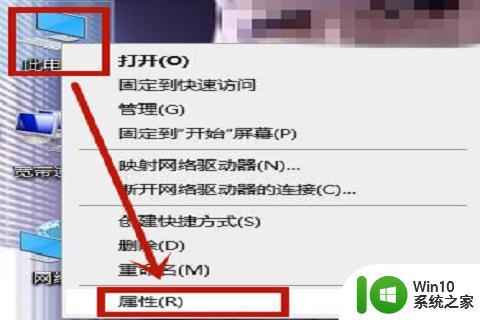
2.然后,进入属性窗口后,点击左上方的“控制面板主页”进入;
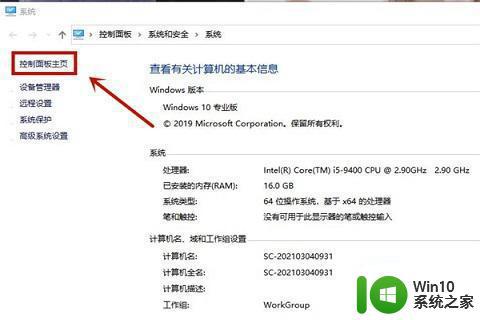
3.接着,在查看方式是类别的情况下点击进入“硬件和声音”;
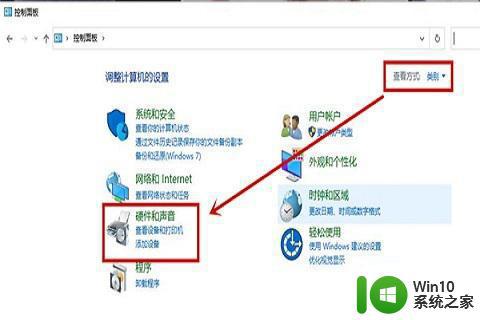
4.在硬件和声音窗口中点击“Realtek高清晰音频管理器”进入;
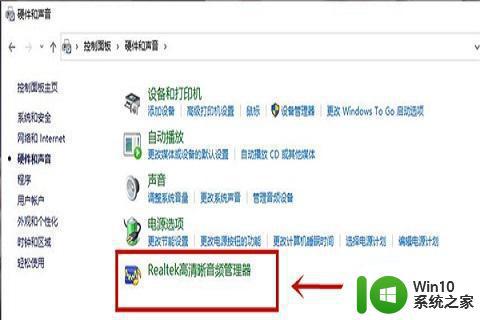
5.进入之后,右上方有一个小齿轮点击一下会弹出两个选项,我们点击“选项”进入;
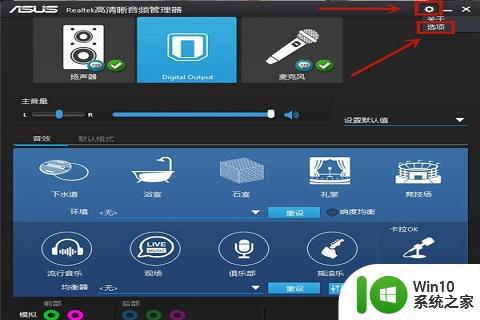
6.之后把里面的插孔设置,改成“AC97前面板”就好了;
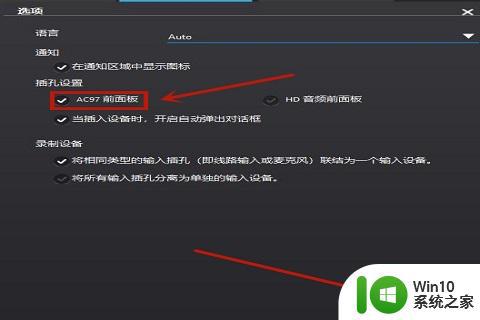
7.最后我们耳机就可以插在前面板上了。
以上就是有关win10系统前面板耳机没声音修复方法了,有遇到相同问题的用户可参考本文中介绍的步骤来进行修复,希望能够对大家有所帮助。
win10系统前面板耳机没声音如何修复 耳机插前面板没声音win10怎么办相关教程
- 技嘉主板win10前置耳机插孔没有声音怎么解决 win10主机前面的耳机插孔无声怎么修复
- win10系统怎么设置前置声音面板 台式机机箱前置耳机插孔没有声音怎么修复
- win10前面板耳机插孔无声音 WIN10前面板耳机插口无声音无Realtek控制器
- win10电脑后面耳机插孔有声音前面没有怎么办 win10电脑前面耳机插孔无声音解决方法
- win10前置没有声音怎么设置 Win10系统前面板耳机插入无声音怎么设置
- win10机箱前面的耳机插孔没声音如何处理 win10机箱前置耳机孔无声音怎么解决
- window10主机前耳机插孔没声音如何处理 window10前置插孔耳机没声音怎么办
- win10电脑前面板音频没声音的解决方法 win10电脑前面板音频没声音怎么设置
- win10笔记本插入耳机耳机没声音外放有声音的处理办法 Win10笔记本耳机插入耳机无声音外放有声音怎么办
- 更新win10系统后苹果耳机插在电脑没声音修复方法 更新win10系统后苹果耳机插在电脑没声音怎么办
- w10插耳机后没声音如何解决 w10插耳机没有声音怎么办
- win10耳机插上电脑检测不到且声音还外放如何修复 win10耳机插上电脑没有声音但外放有声音怎么办
- 蜘蛛侠:暗影之网win10无法运行解决方法 蜘蛛侠暗影之网win10闪退解决方法
- win10玩只狼:影逝二度游戏卡顿什么原因 win10玩只狼:影逝二度游戏卡顿的处理方法 win10只狼影逝二度游戏卡顿解决方法
- 《极品飞车13:变速》win10无法启动解决方法 极品飞车13变速win10闪退解决方法
- win10桌面图标设置没有权限访问如何处理 Win10桌面图标权限访问被拒绝怎么办
win10系统教程推荐
- 1 蜘蛛侠:暗影之网win10无法运行解决方法 蜘蛛侠暗影之网win10闪退解决方法
- 2 win10桌面图标设置没有权限访问如何处理 Win10桌面图标权限访问被拒绝怎么办
- 3 win10关闭个人信息收集的最佳方法 如何在win10中关闭个人信息收集
- 4 英雄联盟win10无法初始化图像设备怎么办 英雄联盟win10启动黑屏怎么解决
- 5 win10需要来自system权限才能删除解决方法 Win10删除文件需要管理员权限解决方法
- 6 win10电脑查看激活密码的快捷方法 win10电脑激活密码查看方法
- 7 win10平板模式怎么切换电脑模式快捷键 win10平板模式如何切换至电脑模式
- 8 win10 usb无法识别鼠标无法操作如何修复 Win10 USB接口无法识别鼠标怎么办
- 9 笔记本电脑win10更新后开机黑屏很久才有画面如何修复 win10更新后笔记本电脑开机黑屏怎么办
- 10 电脑w10设备管理器里没有蓝牙怎么办 电脑w10蓝牙设备管理器找不到
win10系统推荐
- 1 番茄家园ghost win10 32位官方最新版下载v2023.12
- 2 萝卜家园ghost win10 32位安装稳定版下载v2023.12
- 3 电脑公司ghost win10 64位专业免激活版v2023.12
- 4 番茄家园ghost win10 32位旗舰破解版v2023.12
- 5 索尼笔记本ghost win10 64位原版正式版v2023.12
- 6 系统之家ghost win10 64位u盘家庭版v2023.12
- 7 电脑公司ghost win10 64位官方破解版v2023.12
- 8 系统之家windows10 64位原版安装版v2023.12
- 9 深度技术ghost win10 64位极速稳定版v2023.12
- 10 雨林木风ghost win10 64位专业旗舰版v2023.12